我们在使用Word2013编辑文档的时候,常常需要为文字设置下划线,以突出重点内容。那么如何为文字添加下划线呢?接下来就由学习啦小编给大家分享下word2013为文字添加下划线的技巧,希望能帮助到您。
为文字添加下划线的步骤如下:
步骤一:打开word文档,如下图。
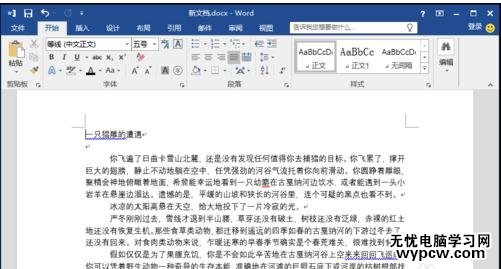
步骤二:选择要设置下划线的文字,如下图。
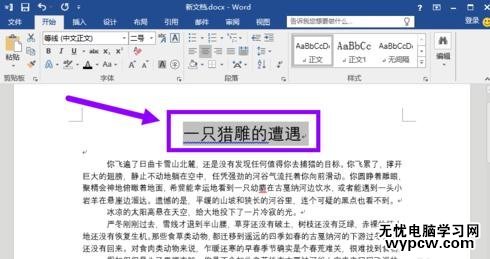
步骤三:依次单击“开始”-“下划线”按钮,并选择要设置的下划线,可看到设置后的结果,如下图。
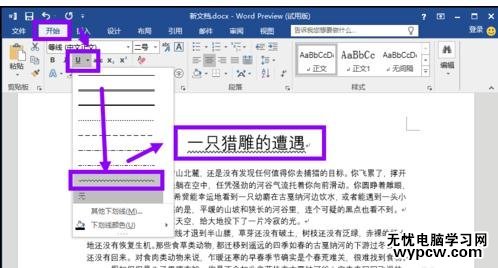
步骤四:另外,还可单击“开始”-“下划线”-“其他下划线”按钮,如下图。
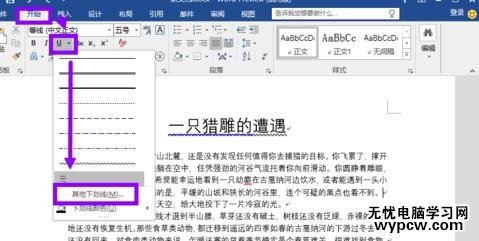
步骤五:打开“字体”对话框,在“下划线线型”框中选中一种线型,单击“确定”按钮,如下图。
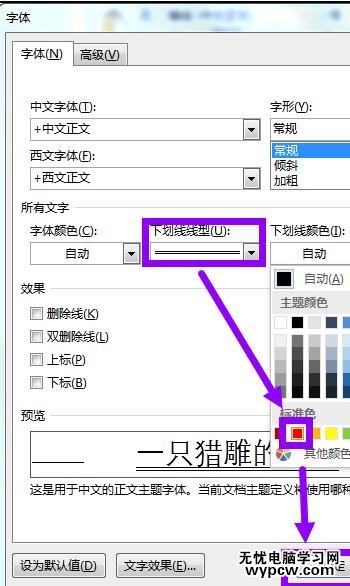
步骤六:查看添加下划线的效果,如下图。
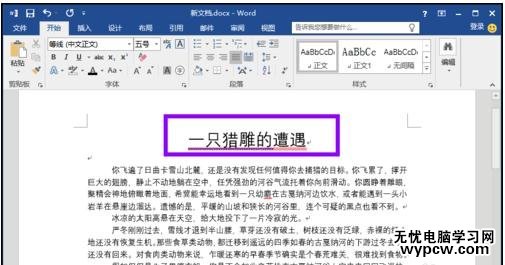
新闻热点
疑难解答